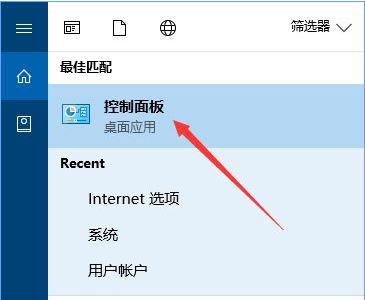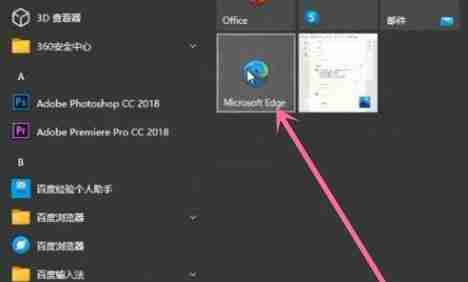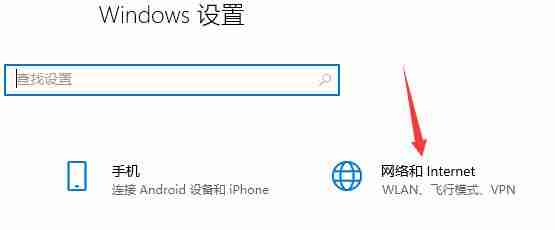在华为电脑上安装 windows 7 需要:备份数据。创建可引导 usb 驱动器。更改 bios 设置从 usb 启动。选择“自定义安装”。分区硬盘。安装 Windows 7。设置用户名和密码,完成安装。

前言:
为华为电脑安装 windows 7 需要进行一些准备工作和步骤。本文将提供详细指南,帮助您顺利完成安装过程。
步骤 1:准备工作
- 备份数据:在开始安装之前,备份您所有重要的文件,以防万一安装过程出现问题。
- 准备 USB 驱动器:您需要一个至少 8GB 的空 USB 驱动器,用于创建可引导的 Windows 7 安装介质。
- 下载 Windows 7 ISO 文件:从 microsoft 官网或其他可信来源下载 Windows 7 ISO 文件。
步骤 2:创建可引导的 USB 驱动器
- 使用 Rufus 等工具,将下载的 Windows 7 ISO 文件刻录到 USB 驱动器。
- 确保选择正确的 USB 驱动器和 ISO 文件。
步骤 3:更改 BIOS 设置
- 进入华为电脑的 BIOS 设置。
- 启用“从 USB 启动”选项。
- 保存 BIOS 设置并重启电脑。
步骤 4:开始安装
- 从可引导的 USB 驱动器启动电脑。
- 选择“安装 Windows 7”并按照屏幕上的说明进行操作。
- 接受许可协议并选择“自定义:安装 Windows 仅限高级用户”。
步骤 5:分区硬盘
- 选择您要安装 Windows 7 的分区。
- 如果您有预装的 Windows 系统,请先格式化分区。
步骤 6:安装 Windows 7
- 安装过程将自动开始,可能需要一段时间。
步骤 7:完成安装
- 安装完成后,系统将提示您设置用户名和密码。
- 选择您想要的语言、区域和设置。
- Windows 7 将继续安装驱动程序并完成设置过程。
提示:
- 确保您的华为电脑符合 Windows 7 的最低系统要求。
- 如果您在安装过程中遇到问题,请尝试从不同的 ISO 文件或 USB 驱动器重新安装。
- 安装 Windows 7 后,请安装最新的驱动程序以确保您的电脑正常运行。